Sisukord
Paljud Windows 10 kasutajad teatasid, et esineda võib DPC valvekoera rikkumine . nad peavad tegelema sinise ekraani vea ja 0x00000133 veakontrolli koodiga, mis on paljude kasutajate jaoks pettumust tekitav probleem, mida on raske lahendada.
Arvuti taaskäivitub automaatselt, mis takistab teil salvestamast kõiki oma olulisi andmeid või ülesandeid, millega te vea ilmnemisel töötasite.
Siin on üksikasjalik juhend DPC watchdogi rikkumise vea mõistmise kohta, miks see ilmnes ja kuidas probleemi edukalt lahendada.
Mis on DPC Watchdogi rikkumise viga?
DPC Watchdog Violation on Sinu Windowsi süsteemis esinev viga. DPC on lühend Deferred Procedure Call (edasilükatud protseduurikõne). Watchdog tähistab Bug Checker'i, mis aitab jälgida kõiki Windowsi protsesse ja taustatööd. Tema kontrollväärtus on umbes 0x00000133.
Rikkumise teade ilmub, kui see ootab tavapärasest kauem, näiteks üle 100 mikrosekundi. See näitab veateadet, kui ta ei leia vastust.
Miks ma saan pidevalt Dpc Watchdogi rikkumisi? Mis seda põhjustab?
Mitmed tegurid võivad põhjustada dpc watchdogi rikkumise veateadet. Siin on tegurid, mis põhjustavad DPC Watchdogi vea Windows 10-s:
- Tühja sinise ekraani viga, mida tuntakse ka BSOD-vigana (Blue Screen of Death), on tingitud riistvara ühildamatusest teie arvutis või sülearvutis. Te leiate selle hüpikakna, kui ühendate ühildumatu riistvara, näiteks AMD graafikakaardi, NVIDIA või isegi välise draivi.
- Kui teie seadmega ühendatava riistvara püsivara või draiver ei toeta teie seade, ilmub BSOD. See võib juhtuda, kui ühendate välise riistvara esimest korda või isegi siis, kui ühendate riistvara pärast paari kuud.
- Ka kahe tarkvararakenduse vaheline konflikt võib põhjustada rikkumisvea. Kui seadmesse paigaldatav tarkvara ei ühildu seadmes juba olemasoleva tarkvaraga, võib see põhjustada DPC watchdogi rikkumise sinise ekraani vea. Üksikasjad selle kohta leiate seadmehaldurist.
- Seda probleemi võivad põhjustada ka rikutud süsteemifailid. Teie süsteemifailid võivad rikutud olla mitmel põhjusel, kuid kõige levinum on pahavara nakatumine.
Nagu näete, on vea vallandumise taga olevaid tegureid palju. Probleem võib tekkida arvuti uuendamise või tarkvara installimise ajal, mis võib tekkida ka juhuslikult.
DPC Watchdogi vead võivad tekkida siis, kui süsteem peab uuendama kõiki oma riistvara draivereid. See võib tekkida ka siis, kui Sinu kettal on faile, mida Sinu praegune Windows 10 versioon ei toeta.
Kuidas parandada DPC Watchdogi rikkumine viga
DPC Watchdog Violation BSOD vea parandamiseks on mitu võimalust.
Parandus 1: Standardse SATA AHCI kontrolleri muutmine
Seda meetodit kasutatakse, kui vea põhjuseks on ühendatud mäluseade või arvuti mälu.
Selle olukorra lahendamiseks peate muutma standardset SATA AHCI-kontrollerit. See on draiver, mis vastutab andmevahetuse eest teie süsteemi mäluseadmete ja mälu vahel.
Draiver tegutseb andmete ühilduvuse kontrollimisega ja tõhusa väljundi andmisega. DPC Watchdogi rikkumise vea saate kiiresti parandada, muutes SATA AHCI draiverit. Siin on selle muudatuse tegemiseks vajalikud sammud:
1. samm:
Vajutage samaaegselt nuppu X ja Windowsi klahvi.
2. samm:
Valige avaneval menüülehel valik "Device Manager".

3. samm:
Kui lähete seadmehaldurisse, laiendage siin IDE ATA ATAPI kontrolleri funktsiooni.
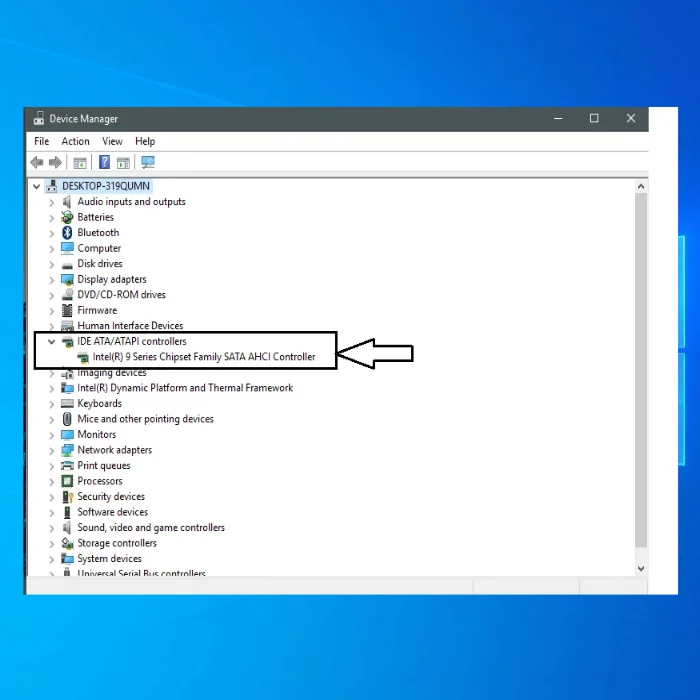
4. samm:
Laiendage kontrolleri funktsiooni ja valige IDE ATA/ATAPI kontrollerite all Standard SATA AHCI kontroller. Kasutage paremklõpsu Standard SATA AHCI kontrolleril ja klõpsake nuppu Properties.
Et veenduda, et olete draiveri hulgast valinud sobiva kontrolleri, valige Driver software details (draiveri tarkvara üksikasjad) vahekaardilt Driver (draiver). Kontrollige, kas iaStorA.sys on draiverite nimekirjas. Nüüd klõpsake väljumiseks nupule OK.

5. samm :
Valige vahekaardil Driver (draiver) valik 'Driver' (draiver) ja klõpsake IDE ATA ATAPI kontrolleri funktsiooni 'Update Driver' (draiveri uuendamine).
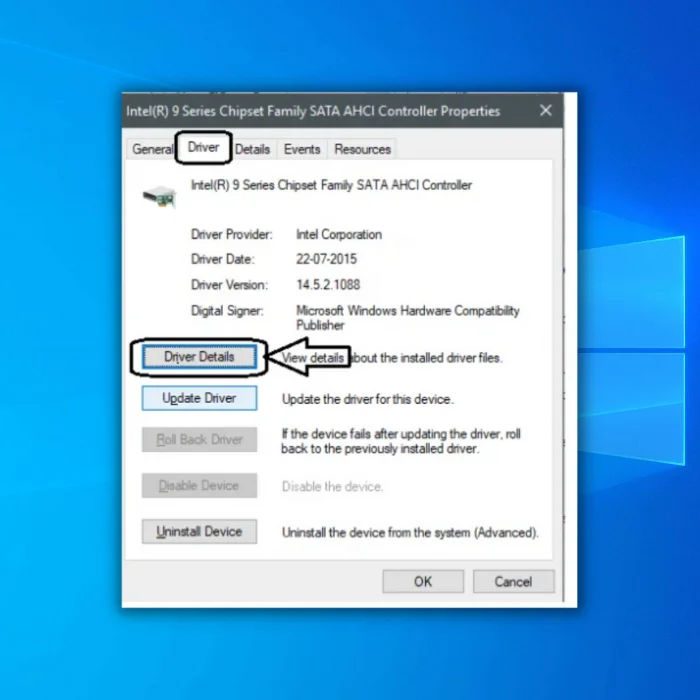
6. samm :
Seejärel valige draiveritarkvara valiku Browse My Computer (Sirvi oma arvutit).

7. samm :
Nüüd valige "Las ma valin oma arvutis olevate seadme draiverite nimekirjast".

8. samm :
Pärast valikut "Let me pick from a list of available drivers on my computer," valige "SATA AHCI Standard Controller" ja vajutage nuppu "Next", et uuendada draiveritarkvara. Viige lõpule ekraanil kuvatav protseduur.

9. samm :
Käivitage oma süsteem uuesti. Et viga ei korduks uuesti, on kõige parem seda protseduuri korrata iga kord, kui toimub Windowsi uuendamine.

Parandus 2: Uuendage oma draiverid
Kui teie SSD-s (Solid State Drive) on vana püsivara versioon, mida Windows 10 ei toeta, peate DPC watchdogi vea vältimiseks SSD püsivara versiooni uuendama. Järgnevalt on toodud sammud:
1. samm :
Vajutage samaaegselt nuppu Windows ja E, et avada File Explorer või valige töölaualt Computer/My/This PC.
2. samm :
Leidke paneeli vasakult küljelt Computer ja avage see paremklõpsuga. Valige valik Manage (Halda).
3. samm :
Valige avanevas hüpikaknas vasakul pool olev valik "Device Manager" (Seadmehaldur).
4. samm :
Valige seadmehalduri all avanevast nimekirjast SSD. Märkige üles olulised andmed, sealhulgas mudeli number ja sellega seotud teave.
5. samm :
Külastage tootja veebisaiti ja laadige alla SSD draiveri vajalikud uuendused.
Fix 3: Käivita Event Viewer
Sündmuste vaade aitab teil tuvastada DPC rikkumiste vea põhjust, mis kuvab sinise surmaekraani.
1. samm :
Vajutage samaaegselt klahve R ja Windows Key ning sisestage Run kasti 'eventvwr.msc'. Klõpsake 'OK', et avada Event Viewer.
2. samm :
Leidke paneeli vasakult poolt Windows Logs. Valige valik 'System'.
3. samm :
Paneeli keskosas leiate logid, kus on märgitud Errors või Warnings. Seejärel saate diagnoosida rikkumise vea põhjuse.
See aitab teil tuvastada ja valida õige tõrkeotsingumeetodi, et kõrvaldada dpc watchdogi rikkumise viga.
Parandus 4: Skaneerige oma kõvaketast kettaseadme vigade jaoks
Vigastatud süsteemifailid on enamiku DPC watchdogi rikkumiste taga Windows 10. Seega pead Sa kontrollima oma arvutit vigaste failide või kettavigade suhtes, et proovida ja parandada DPC Watchdog Violation viga. Siin on, kuidas Sa seda teed:
1. samm :
Vajutage klaviatuuril Windows + R, et avada Command Prompt funktsioon ja sisestage järgmine tekst:
CHKDSK C: /F /R
Nüüd vajutage valikut 'Enter'.

2. samm :
Süsteem palub teil arvuti taaskäivitada või määrata sobiv aeg jätkamiseks. Valige vastavalt ja vajutage Enter.
3. samm :
Kui teete seda esimest korda, võib selle protsessi lõpuleviimine võtta aega. Kui te aga arvuti uuesti käivitate, on failide kontrollimine ja vigastatud failide tuvastamine lihtne.
Fix 5: Kontrollige tarkvara ja riistvara ühilduvust
Kuigi te võite eeldada, et väline seade töötab tõrgeteta kohe, kui te seda kasutama hakkate, ei ole see nii. Teil võib tekkida rikkumisviga ja seade ei pruugi ühilduda teie seadmes oleva riistvara või tarkvaraga. Siin on lihtne viis selle probleemi lahendamiseks.
Riistvara ühilduvus - Kui kasutate mitut seadet, peate seadme ükshaaval ühendama ja kontrollima nende ühilduvust, et tuvastada viga põhjustav draiver.
Kui tuvastate konkreetse seadme, saate kontrollida selle andmeid, teada saada, kas see ühildub teie süsteemiga, ja vahetada selle teise ühilduva seadme vastu.
Tarkvara ühilduvus - Rikkumist põhjustavate tarkvarakonfliktide puhul kasutage katse-eksituse meetodit nagu riistvara ühilduvuse testimisel. Kui olete tuvastanud tarkvara, eemaldage ja taaskäivitage süsteem, et teha kindlaks, kas viga püsib. Kui see ei aita, järgige allpool toodud samme:
1. samm :
Vajutage Windows Key ja R nuppe samaaegselt pärast Windows Run funktsiooni avamist.
2. samm :
Minge 'Control Panel', sisestades selle dialoogiaknasse ja vajutage 'Enter'.
3. samm :
Valige juhtpaneelilt valik Uninstall a Program (Programmi eemaldamine)

4. samm :
Leidke rakenduste nimekirjast funktsiooni "Programmi eemaldamine" all varem paigaldatud tarkvara, kontrollides paigaldamise kuupäeva ja kellaaega tabeli ülemises osas.

5. samm :
Võite eemaldada programme, mille puhul kahtlustate, et need põhjustavad probleemi, alates sellest, millal ja millal need paigaldati.
6. samm :
Kui olete programmi eemaldanud, käivitage süsteem uuesti, et teha kindlaks, kas probleem on kõrvaldatud.
Ülaltoodud viis sammu hoolitsevad teid häiriva DPC Watchdog Violation'i eest. Kui ülaltoodud sammud on ebaefektiivsed, võite kasutada ka professionaalset remonditööriista PC vea parandamiseks. Kuid ülaltoodud sammud on lihtsad ja neid saab teha vea tõhusaks kõrvaldamiseks.
Korduma kippuvad küsimused
Kuidas parandada DPC-lt tehtud lülituskatse?
Sinise ekraani viga "Attempted Switch from DPC" esineb sageli siis, kui arvuti lülitub välja Windows 10 poolt juhitud oluliste initsialiseerimisprotsesside ajal.
DPC-rutiin üritab teha keelatud toimingut ja põhjustab krahhi. Parandus on tavaliselt lihtne:
1. Uuendage kõiki oma draivereid.
2. Viige läbi McAfee Antivirus ja tööriistade raske deinstalleerimine.
3. Installige uuesti uusim Windows 10 värskendus
Kuidas parandada stopkoodi kella valvekoera aegumist?
See viga on tavaliselt põhjustatud vigasest kolmanda osapoole rakendusest või programmist ja juhtub sageli siis, kui mängijad paigaldavad oma lemmikmängudele modid või lisad.
Jällegi peaks parandamine olema suhteliselt lihtne:
Samm 1: Installige olemasolev Windows Update.
2. samm: uuendage seadme draiverid.
3. samm: Eemaldage kõik kolmanda osapoole viirusetõrjeprogrammid.
Samm 4: Seadistage BIOSi seaded vaikimisi.
Mis on DPC valvekorra rikkumine?
DPC watchdogi viga Windows 10 puhul on tavaline probleem ja selle põhjuseks on sageli mitte toetatud seadmed, riistvaraprobleemid, mitte toetatud SSD püsivara või vigane Windowsi paigaldusfail.
Kuidas parandada DPC valvekoera rikkumist?
Seda Windows 10 puhul levinud probleemi saab lahendada, paigaldades oma seadmetele õiged draiverid, kontrollides draiverivigade olemasolu ja käivitades süsteemi failide kontrolli tööriista System File Checker, et kõrvaldada kõik vigased süsteemifailid.

